电脑如何使用批处理卸载程序残留文件
 2019/07/02
2019/07/02
 492
492
大家在使用电脑的过程中,免不了要进行一些程序的卸载。虽然现在第三方的卸载工具已经很方便的能够清理程序卸载后的残留文件,但是有些用户觉得第三方的卸载工具,卸载得还不够干净,那么有什么办法可以达到比较好的清理效果呢?此文黑鲨小编就为大家带来电脑如何使用批处理卸载程序残留文件的详细教程,一起来看看吧!

1、点击左下角的开始菜单,在打开的菜单项中,依次展开所有程序 - 附件 - 记事本,然后新建一个记事本,或在桌面空白处,点击右键,然后选择新建一个记事本文件也可以;
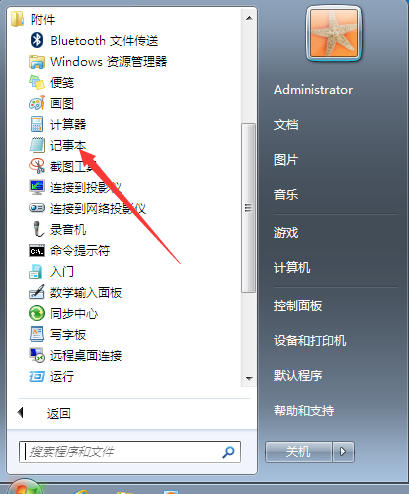
2、在新建的记事本中输入下面这段代码:
DEL /F /A /Q ?%1
RD /S /Q ?%1
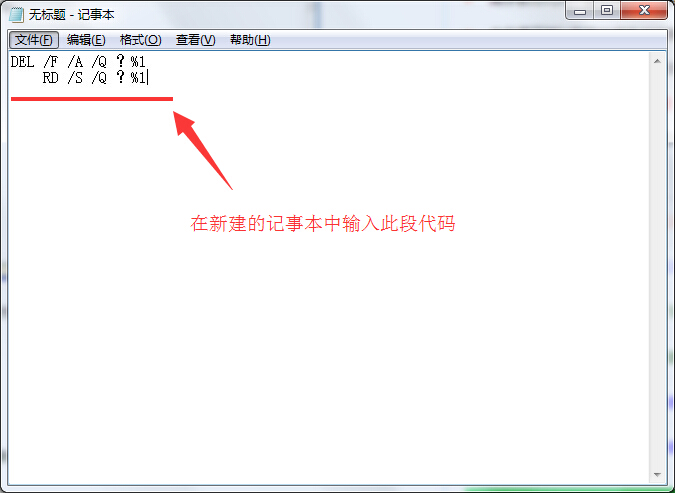
3、最后点击文件 - 另存为,另存为的文件名可取:彻底删除已卸载程序的残留文件.bat,命名可以根据自己喜好取,最重要是后缀为.bat文件,保存的类似为所有文件,最后点击保存即可完成操作;
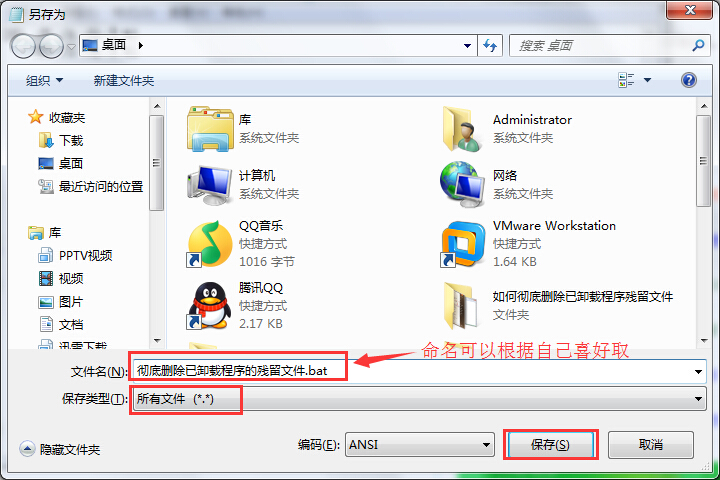
4、使用的方法很简单,只需要双击打开彻底删除已卸载程序的残留文件.bat,彻底删除已卸载程序的残留文件即可。
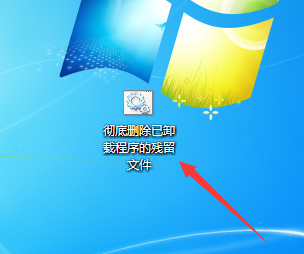
好了,关于电脑如何使用批处理卸载程序残留文件的详细教程,小编已经为大家介绍完毕了。如果你也想更加深度的清理电脑卸载程序后的残留文件,不妨按照小编教程中的方法进行处理,就能轻松实现啦!如果你也觉得小编的教程实用的话,不妨将它分享给周围的小伙伴哦~
上一篇: 黑鲨系统重装win10,惠普15-ac100笔记本在线安装win10教程 下一篇: Win7资源管理器总是提示已停止工作的解决方法
